自定義Switch開關控制元件
阿新 • • 發佈:2018-11-05
自定義Switch開關控制元件
*做安卓也有一年多了*,一直想去學習**自定義控制元件**這一塊(其實是自己懶–!),最近閒下來看了很多關於自定義控制元件方面的東西,雖然不是很熟練,但是基本上能去弄清楚它的實現方式有哪些。。也自己試著去模仿別人的程式碼做了一些自定義的控制元件,其中就有接下來我要寫的自定義Switch控制元件,做的不好請大家見諒–!(大神勿噴)
好了廢話不多說直接上效果圖!
[開起](https://img-blog.csdn.net/20170224133316287?watermark/2/text/aHR0cDovL2Jsb2cuY3Nkbi5uZXQvdTAxMzQ4NzQwNA==/font/5a6L5L2T/fontsize/400/fill/I0JBQkFCMA==/dissolve/70/gravity/SouthEast)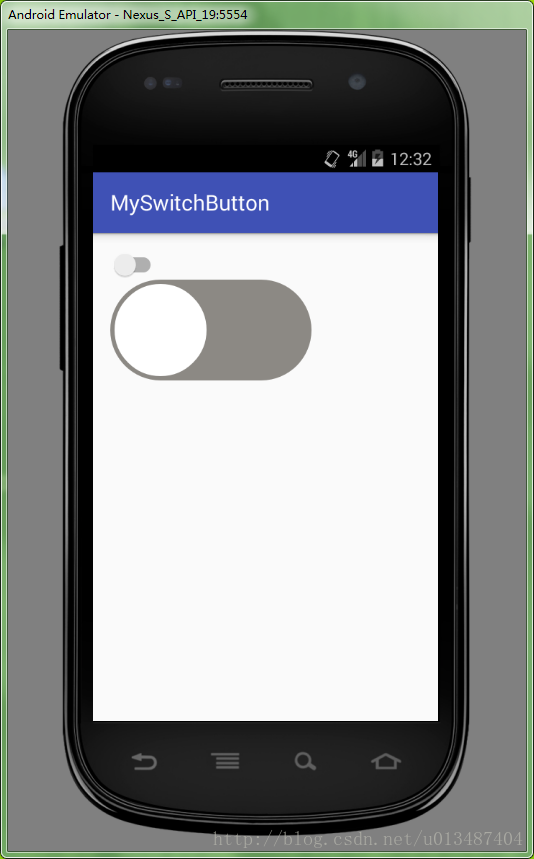
沒有動圖工具,懶得做了,效果很簡單。。開啟和關閉顏色可以自己去設定。。。做自定義控制元件有幾步去走,只要思路清晰了,剩下的就是實現的方法了。
1. 自定義控制元件的第一步
在arr檔案中去配置自己控制元件裡的所用到的屬性(你也可以定死–!,但是為了不重複造輪子,你懂得)
配置檔案程式碼如下
` <declare-styleable name="MySwitchButton">
<attr name="themeColor2" format="color"/>
<attr name="isOpen2" format="boolean"/>
</declare-styleable>`<br/>在自定義view中獲取這些值
` */
public MySwitchButton(Context context, AttributeSet attrs) {
super(context, attrs); 3. 自定義控制元件第三步
在onMeasure()方法中去測量現在的控制元件大小` /**
* 自定義控制元件第二步,在onMeasure方法中去計算控制元件的寬高
*/
@Override
protected void onMeasure(int widthMeasureSpec, int heightMeasureSpec) {
int width = measureDimension(widthMeasureSpec,280);
int height =measureDimension(heightMeasureSpec,140);
if (width<height){
width = height * 2;
}
setMeasuredDimension(width,height);
initView();
}
/**
* 封裝測量的程式碼 減少程式碼冗餘
*/
private int measureDimension(int Measure,int defuldim){
int result;
int mode = MeasureSpec.getMode(Measure);
int size = MeasureSpec.getSize(Measure);
if (mode==MeasureSpec.EXACTLY){
result =size;
}else {
result =defuldim;
if (mode==MeasureSpec.AT_MOST){
result=Math.min(result, size);
}
}
return result;
}
/**
* 在onMeasure方法中去初始化變數,畫筆等
*/
public void initView(){
int width =getMeasuredWidth();
int height =getMeasuredHeight();
backRect = new Rect();
circleRect = new Rect();
backRectF = new RectF();
circleRectF = new RectF();
backRect.set(0,0,width,height);
min_left =MIN_SIZE;
max_left =width -(height-2*MIN_SIZE)-MIN_SIZE;
if (isOpen){
circle_left =max_left;
alpha=255;
}else {
alpha=0;
circle_left=MIN_SIZE;
}
left_begin =circle_left;
}`在onDraw方法中把按鈕繪製出來
'/**
* 自定義控制元件第三步,在ondraw方法中繪製
*/
@Override
protected void onDraw(Canvas canvas) {
int radius;
radius = backRect.height() / 2;
paint.setColor(Color.GRAY);
backRectF.set(backRect);
canvas.drawRoundRect(backRectF, radius, radius, paint);
paint.setColor(theme_color);
paint.setAlpha(alpha);
canvas.drawRoundRect(backRectF, radius, radius, paint);
circleRect.set(circle_left, MIN_SIZE, circle_left
+ backRect.height() - 2 * MIN_SIZE, backRect.height()
- MIN_SIZE);
circleRectF.set(circleRect);
paint.setColor(Color.WHITE);
canvas.drawRoundRect(circleRectF, radius, radius, paint);
}在onThouch方法中監聽手勢
/**
* 自定義控制元件第三步,在onThouch方法裡寫滑動事件
*/
@Override
public boolean onTouchEvent(MotionEvent event) {
int action = MotionEventCompat.getActionMasked(event);
switch (action) {
case MotionEvent.ACTION_DOWN:
eventStartX = (int) event.getRawX();
break;
case MotionEvent.ACTION_MOVE:
eventEndX = (int) event.getRawX();
diffX = eventEndX - eventStartX;
int tempX = diffX + left_begin;
tempX = (tempX > max_left ? max_left : tempX);
tempX = (tempX < min_left ? min_left : tempX);
if (tempX >= min_left && tempX <= max_left) {
circle_left = tempX;
alpha = (int) (255 * (float) tempX / (float) max_left);
invalidateView();
}
break;
case MotionEvent.ACTION_UP:
int wholeX = (int) (event.getRawX() - eventStartX);
left_begin = circle_left;
boolean toRight;
toRight = (left_begin > max_left / 2 ? true : false);
if (Math.abs(wholeX) < 3) {
toRight = !toRight;
}
moveToDest(toRight);
break;
default:
break;
}
return true;
}寫對外暴露的介面
public void setOnChangeListener(OnChangeListener onChangeListener){
this.onChangeListener =onChangeListener;
}
public interface OnChangeListener{
void changelistener(boolean flag);
}[戳這裡](http://download.csdn.net/detail/u013487404/9762913%20%E6%88%B3%E8%BF%99%E9%87%8C)
